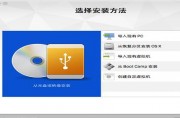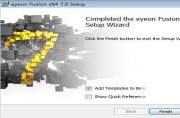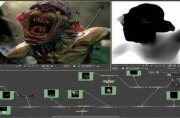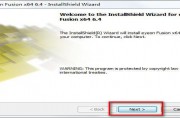Digital Fusion 7是6的升级版本,这是由eyeon公司推出的一款专业影视后期处理制作软件,下面是小编整理的关于fusion7安装教程图文,快来分享吧!
fusion7功能介绍
Fusion全称为Eyeon Fusion,最新版本Eyeon Fusion 7,同时官方发布了32位和64位两个版本。fusion在世界上与AE和NUKE等著名后期合成制作软件齐名,是一款专业级电影合成软件,代表作品有超凡蜘蛛侠2,美国队长,地心引力等等。
Fusion 7将最好的动画和高端视觉合成效果到一个单独的应用程序。除了其先进的合成工具之外,还包含了全面的绘图、动态遮罩、抠像、图层叠加以及字幕工具等。另外,Fusion 7结合了高效能的粒子生成系统,可将多个渲染文件合并到一个项目中,用于渲染同一个场景中的不同对象。绝不仅仅是简单的图层叠加,它有着一整套创意工具,可在其3D系统中创建物体和场景元素,这套强大的系统能处理数百万Polygon多边形,可实现无比复杂的立体建模成型。
Eyeon的软件Fusion 7将于2014年度IBC的7号展厅H20号Blackmagic Design展位上亮相。Fusion 7是Blackmagic Design收购eyeon Software首次更新版本,未来将与Blackmagic Design达芬奇调色软件深度整合。
Fusion是Eyeon公司旗舰产品,该产品是Eyeon公司强有力的合成器,使用了新的图形引擎,能够将整体性能提升一个台阶并能更使得内存使用效率提高,可以在每一个像素上以8bit、16bit或者以浮点方式来运行。Fusion包含了许多新的特点及增强的工作流程,具有真实的3D环境支持,是市场上最有效的3D粒子系统。通过3D硬件加速,你现在可以在一个程序内就可以实现从Pre-Vis到finals的转变。Eyeon Fusion 7是真正的2D和3D协同终极合成器。
fusion7安装教程图文
1、打开对应系统的Eyeon Fusion(32位或64位)安装程序
2、点击Next
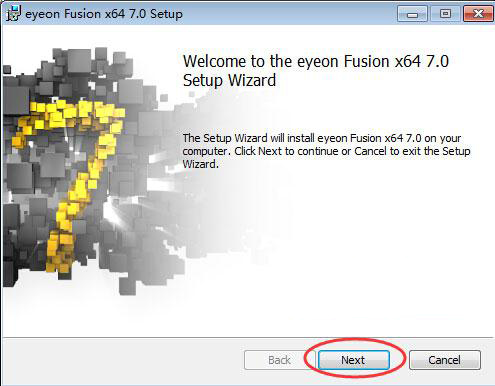
3、勾选用户协议,点击Advanced进行安装设置
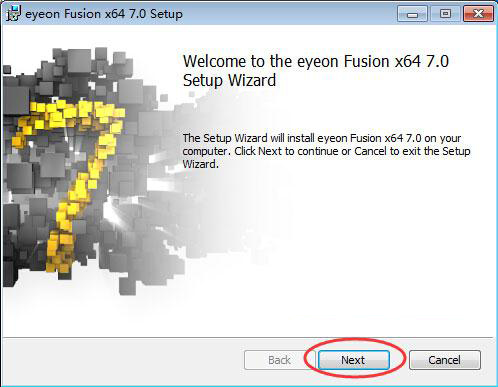
4、选择安装目录,点击Next
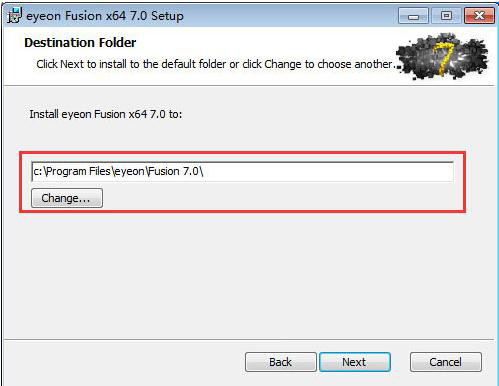
5、选择安装功能,点击Install开始安装
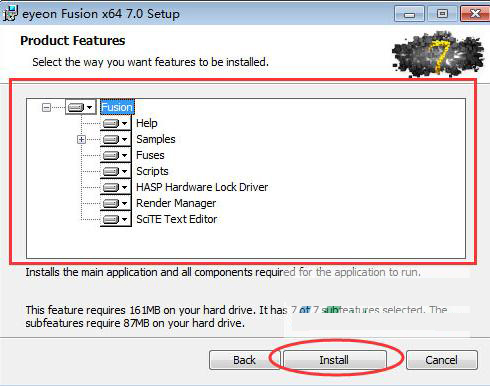
6、安装完毕,点击finish关闭
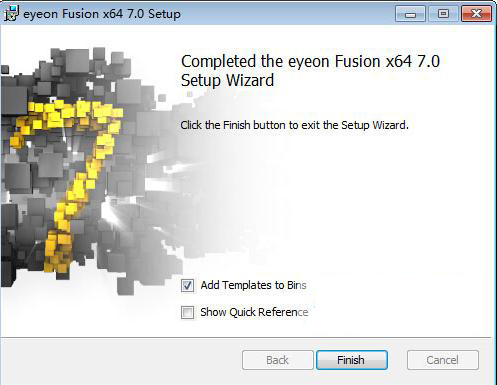
7、打开破解文件夹,将破解文件“eyeon.dat”和“Fusion.exe”复制到安装目录下覆盖原文件即可。
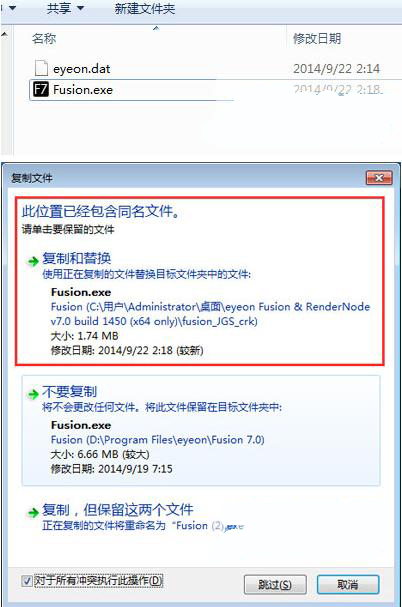
看了小编整理的关于fusion7安装教程图文,是不是觉得很有用呢?喜欢的话,赶快分享哦!
,fusion技巧,fusion教程